- Ontgrendel Apple ID
- Omzeil iCloud-activeringsslot
- Doulci iCloud-ontgrendeltool
- Fabriek iPhone ontgrendelen
- Omzeil de iPhone-toegangscode
- Reset de iPhone-toegangscode
- Ontgrendel Apple ID
- Ontgrendel iPhone 8 / 8Plus
- iCloud Lock-verwijdering
- iCloud Ontgrendel Deluxe
- iPhone Lock Screen
- Ontgrendel iPad
- Ontgrendel iPhone SE
- Ontgrendel Tmobile iPhone
- Verwijder het Apple ID-wachtwoord
Professionele gids voor het moeiteloos ontgrendelen van het iPad-scherm
 Bijgewerkt door Lisa Ou / 07 juni 2023 16:30
Bijgewerkt door Lisa Ou / 07 juni 2023 16:30Bent u geïnteresseerd in het leren van de methode om de toegangscode van de iPad te verwijderen? In de drukke wereld van vandaag is het normaal dat mensen soms enkele details in hun leven vergeten. Een voorbeeld hiervan zijn hun gadgetwachtwoorden. Als u meerdere apparaten met verschillende toegangscodes heeft, vergeet u er waarschijnlijk minstens één, vooral als u deze pas onlangs hebt ingesteld. Wanneer dit gebeurt, kunt u niet op andere mensen vertrouwen, aangezien u waarschijnlijk de enige bent die uw iPad-wachtwoord kent. Wat moet u dus doen om uw iPad te ontgrendelen en weer te openen?
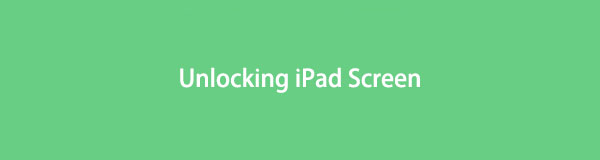
Welnu, u kunt nu uw geest ontspannen en dit artikel aan uw behoeften laten voldoen. Tijdens het bezoeken van verschillende websites kwamen we verschillende strategieën tegen om moeiteloos een iPad te ontgrendelen. Als gevolg hiervan zijn we erin geslaagd om de 4 meest efficiënte en toch meest toegankelijke methoden in het onderstaande artikel te verzamelen. En behalve de ontgrendelingstechnieken en hun beschrijving, bevat dit bericht ook de juiste aanwijzingen om elk proces op uw iPad uit te voeren. Ga alstublieft verder en bekijk ze nu om uw iPad-scherm met succes te ontgrendelen.

Gidslijst
Deel 1. Ontgrendel iPad met FoneLab iOS Unlocker
FoneLab iOS-ontgrendelaar is een van de tools die het meest naar voren komt bij het bespreken van de beste ontgrendelaars voor een iPad en andere iOS-apparaten. Met dit programma kun je snel het 4- of 6-cijferige wachtwoord van je vergrendelde iPad wissen. FoneLab iOS-ontgrendelaar omzeilt uw toegangscode by alles op je iPhone wissen, inclusief de onnodige rommel die de prestaties van uw iPad beïnvloedt. Daarom kan het ook het wachtwoord verwijderen, zelfs als uw apparaat kapot is, niet reageert, is uitgeschakeld, enz. Bovendien werkt deze ontgrendelingstool ook voor andere wachtwoorden op uw apparaat, zoals uw Apple ID en wachtwoord voor schermtijdbeperking.
FoneLab Helpt u bij het ontgrendelen van het iPhone-scherm, verwijdert Apple ID of zijn wachtwoord, verwijdert schermtijd of beperkingswachtwoord in seconden.
- Helpt u bij het ontgrendelen van het iPhone-scherm.
- Verwijdert Apple ID of het wachtwoord ervan.
- Verwijder schermtijd of beperkingswachtwoord in seconden.
Raadpleeg het probleemloze proces hieronder als voorbeeld van hoe u de toegangscode van de iPad kunt verwijderen met FoneLab iOS-ontgrendelaar:
Stap 1Bezoek de FoneLab iOS Unlocker-webpagina en verken deze tot je de Gratis download tabblad. Zodra u erop klikt, wordt het installatiebestand binnen enkele seconden op uw apparaat opgeslagen. Als u Windows gebruikt, moet u de ontgrendelaar toestemming geven om vooraf wijzigingen aan uw apparaat aan te brengen om de installatie te laten plaatsvinden. Wanneer de procedure is voltooid, mag u de tool starten en uitvoeren op uw computer.
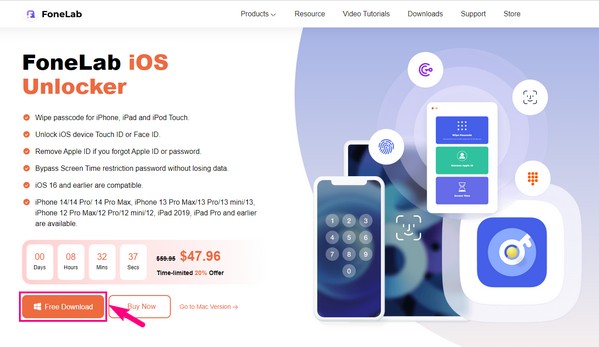
Stap 2De hoofdinterface van de FoneLab iOS Unlocker bestaat uit de primaire functies: Apple ID verwijderen, schermtijd en toegangscode wissen. Al deze kunnen u anders helpen, afhankelijk van het slot dat u moet verwijderen. Kies de Wis toegangscode vak bovenaan in dit geval, omdat het een vergrendelingsscherm van een iOS-apparaat verwijdert.
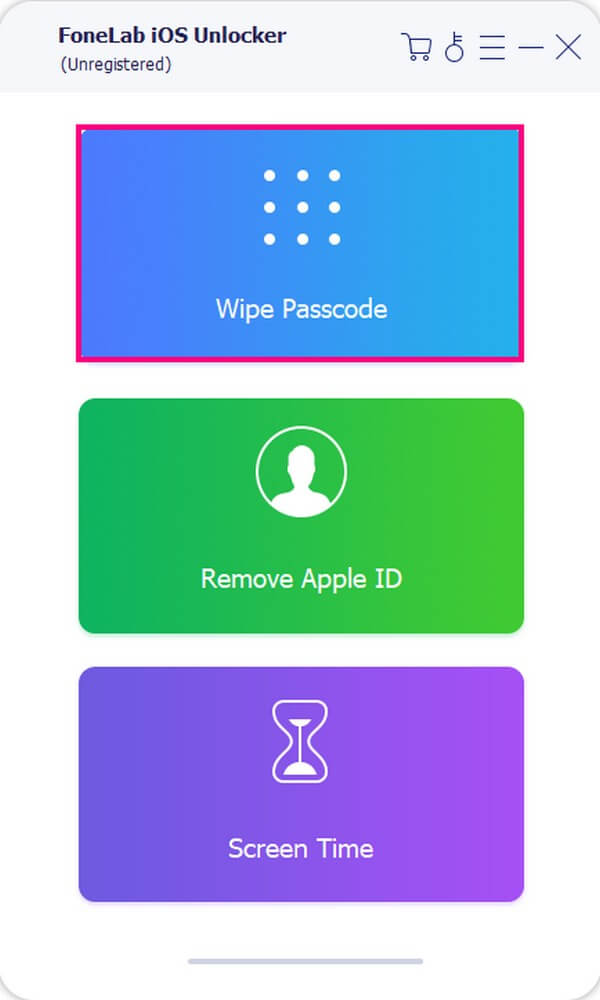
Stap 3Vervolgens moet je slaan Start op de volgende interface en koppel uw iPad met behulp van een USB-kabel aan de computer. Zorg ervoor dat u voldoet aan de vereiste prompts voor de verbinding, zodat het programma toegang heeft tot uw iPad-bewerkingen. Bevestig daarna uw apparaatinformatie die zal verschijnen door op te klikken Start tabblad onder de informatie over de iOS-versie.
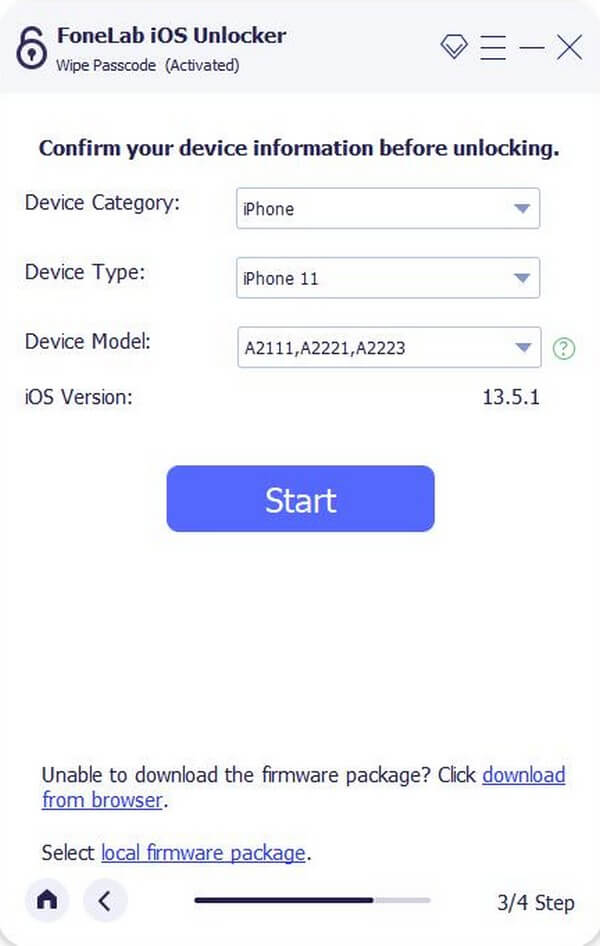
Stap 4Via de voorgaande instructies leidt het programma u naar de ontgrendelingsbevestigingsinterface. Voordat u doorgaat naar de volgende stap, is het van essentieel belang dat u de waarschuwing onderaan het scherm leest. En als u akkoord gaat met alle schriftelijke informatie, typt u 0000 in het veld en druk vervolgens op de knop Ontgrendelen ernaast om uw iPad-vergrendeling te verwijderen.
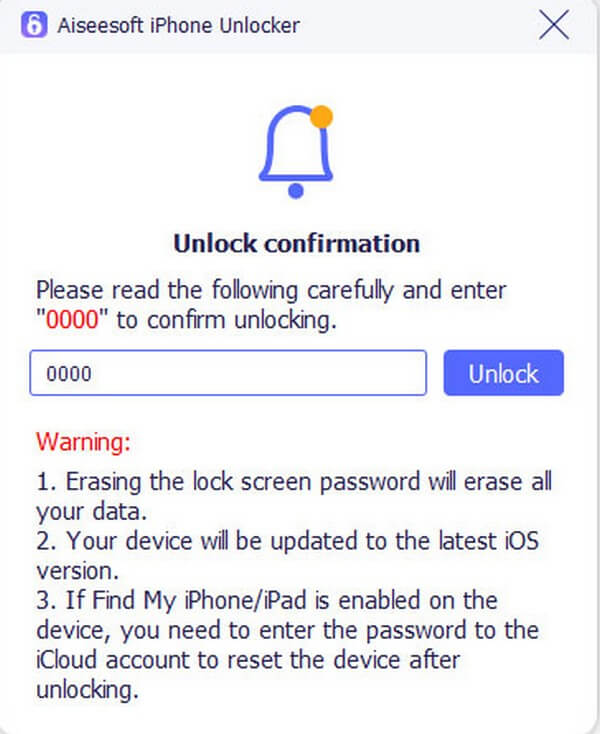
FoneLab Helpt u bij het ontgrendelen van het iPhone-scherm, verwijdert Apple ID of zijn wachtwoord, verwijdert schermtijd of beperkingswachtwoord in seconden.
- Helpt u bij het ontgrendelen van het iPhone-scherm.
- Verwijdert Apple ID of het wachtwoord ervan.
- Verwijder schermtijd of beperkingswachtwoord in seconden.
Deel 2. Ontgrendel iPad met Find My App
Find My is een gespecialiseerde app voor iPad en andere gebruikers van Apple-apparaten. Deze app biedt een kaart waarop u de locatie van uw apparaten kunt volgen. Daarom kunt u het gebruiken wanneer uw apparaat nergens te vinden is. Het heeft ook een functie om uw iPad te ontgrendelen als u uw wachtwoord bent vergeten. Dankzij de functie voor het wissen van apparaten kan dit efficiënt gebeuren.
Houd u aan de onderstaande niet-uitdagende richtlijnen om te bepalen hoe u de iPad-toegangscode kunt ontgrendelen zonder een computer met behulp van de Zoek mijn-app:
Stap 1Open de Zoek mijn-app op je iPad. Maar als uw iPad is vergrendeld, kunt u uw andere iOS-apparaat gebruiken, zoals de iPhone. Voer vervolgens de app uit op uw apparaat.
Stap 2Meld u aan bij de Find My app door uw Apple ID en iCloud-wachtwoord in te voeren. Tik linksonder in het scherm op het tabblad Apparaten om de apparaten te bekijken die op uw apparaat zijn geactiveerd Find My app.
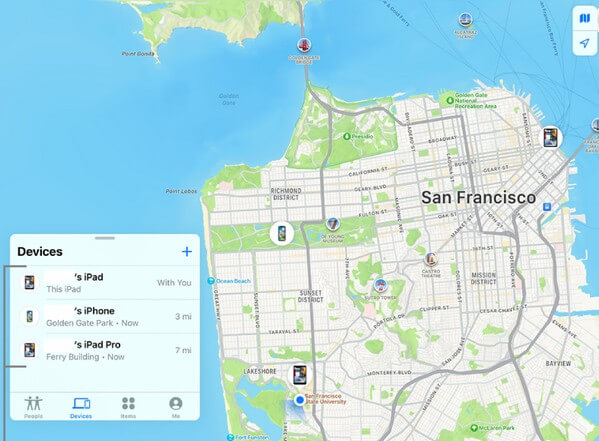
Stap 3Tik op de iPad die u wilt ontgrendelen in de lijst met apparaten. Zoek daarna de Wis dit apparaat optie en tik erop. Bevestig vervolgens uw beslissing door te klikken voortzetten op de prompt.
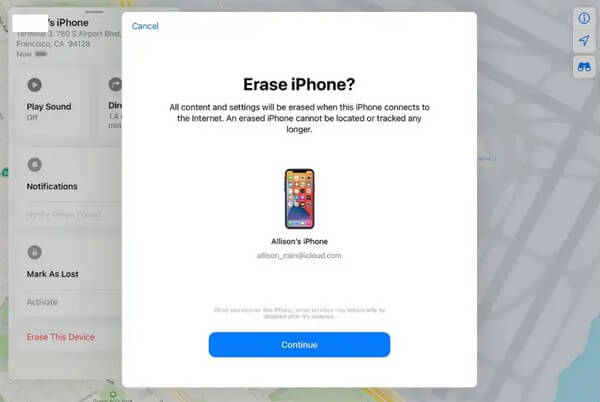
Stap 4Daarna krijg je een gloednieuw apparaat en worden alle gegevens op de iPad gewist. Ontgrendel je iPad en stel hem in zoals gewoonlijk.
Houd er rekening mee dat u deze strategie alleen kunt kiezen als de functie Zoek mijn is ingeschakeld op uw iPad. Als dit niet het geval is, hebt u geen toegang om uw apparaat te bedienen via de app of zelfs de website.
Deel 3. Ontgrendel de iPad via de officiële iCloud-site
Een andere service die Apple zijn gebruikers aanbiedt, is iCloud. Hiermee kunt u verschillende functies bedienen, maar het primaire gebruik ervan is het opslaan van uw iPad-gegevens. Maar net als bij de vorige methode kunt u met deze service ook uw iPad wissen en het apparaat ontgrendelen als u het wachtwoord vergeet.
Volg de beheersbare stappen hieronder om te leren hoe u de iPad-toegangscode kunt ontgrendelen zonder een computer of iTunes via iCloud:
Stap 1Ga naar de officiële webpagina van iCloud en voer uw Apple ID en wachtwoord in om in te loggen. Zodra de iCloud-functies worden weergegeven, klikt u op de Find My icoon.
Stap 2Wanneer u uw lijst met apparaten bekijkt, zoekt en selecteert u de iPad die u wilt ontgrendelen. Klik daarna Wis iPad en bevestig de door u gekozen optie om uw apparaat te verwijderen en te ontgrendelen.

Op dezelfde manier, als uw Find My-functie is geactiveerd, verwacht dan dat uw iPad wordt verwijderd met de toegangscode. Ook worden uw apparaatgegevens allemaal met deze methode gewist.
FoneLab Helpt u bij het ontgrendelen van het iPhone-scherm, verwijdert Apple ID of zijn wachtwoord, verwijdert schermtijd of beperkingswachtwoord in seconden.
- Helpt u bij het ontgrendelen van het iPhone-scherm.
- Verwijdert Apple ID of het wachtwoord ervan.
- Verwijder schermtijd of beperkingswachtwoord in seconden.
Deel 4. Ontgrendel de iPad via de herstelmodus
Ondertussen kan het ook helpen om uw iPad in de herstelmodus te zetten om het apparaat te ontgrendelen. Deze apparaatmodus is een faalveilige functie voor een iPad en andere Apple-apparaten wanneer zich plotseling een probleem voordoet. Als u de herstelmodus opent, kunt u uw iPad-toegangscode omzeilen en enkele problemen oplossen.
Volg de onderstaande eenvoudige instructies voor het ontgrendelen van de iPad mini via de herstelmodus:
Stap 1Installeer en start iTunes op uw computer voordat u uw iPad met een bliksemkabel op de computer aansluit. Ga naar de herstelmodus op uw iPad met een Home-knop door op de Power en Home toetsen tegelijk.
Opmerking: u kunt in plaats daarvan Finder op latere macOS gebruiken met dezelfde stappen.
Stap 2Als uw iPad geen Home-knop heeft, drukt u met uw duim op de Bovenste Volume sleutel, dan de Volume omlaag toets direct. Duw vervolgens met uw duim op de Power toets, maar wacht tot het scherm wordt uitgeschakeld; geef het Apple-logo en het herstelscherm weer voordat je loslaat.
Stap 3Herstel ten slotte uw iPad en stand-by totdat uw apparaat met succes wordt ontgrendeld.
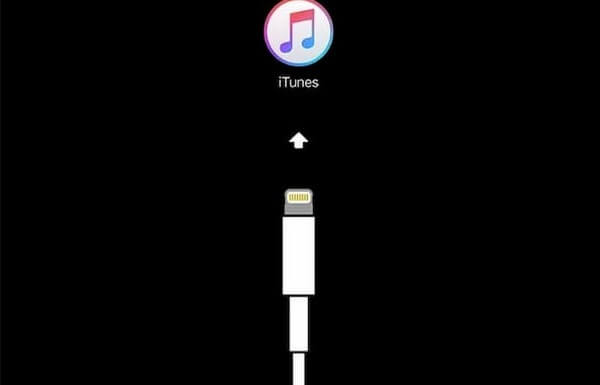
Deel 5. Veelgestelde vragen over het ontgrendelen van een iPad
Hoe te repareren iPad schuift niet om te ontgrendelen?
Houd ingedrukt en druk op Power en Home knop tegelijkertijd 7 seconden ingedrukt. Zodra uw iPad opnieuw opstart, laat u het Power knop. Je kunt vinden dat de bevroren iPad scherm wordt omzeild.
Hoe repareer ik de Apple ID, kan deze niet worden gebruikt om deze iPad te ontgrendelen?
U moet uw Apple ID en wachtwoord invoeren om een vergrendelde iPad te repareren. Wanneer u de melding ontvangt, betekent dit dat u de onjuiste Apple ID opgeeft. Uw iPad is activering vergrendeld. Gedurende deze tijd moet u: ontgrendel Apple ID eerste. Of u kunt iTunes en de herstelmodus gebruiken om het wachtwoord van een vergrendelde iPad te verwijderen.
Hoe iPad-schermvergrendeling uitschakelen?
Het maakt niet uit of u de schermvergrendeling wilt uitschakelen of wijzigen, u kunt naar het Instellingen app. Kiezen Face ID & toegangscode or Tik op ID en toegangscode. Voer uw originele toegangscode in. Later kunt u de toegangscode uitschakelen of het iPad-wachtwoord wijzigen.
Kun je de iPad in de herstelmodus zetten zonder iTunes?
Nee, dat kan niet. Wanneer u de herstelmodus op uw iPad of een ander iOS-apparaat opent, maakt het draaien van iTunes op uw computer automatisch deel uit van het proces.
Kan de iPad-schermvergrendeling worden verwijderd door te resetten met Instellingen?
Ja het kan. U moet echter nog steeds uw iPad-wachtwoord onthouden om het opnieuw in te stellen via Instellingen. Er zijn andere manieren om uw iPad opnieuw in te stellen, maar als u dit liever doet Instellingen, moet u tijdens het proces uw wachtwoord invoeren. Kies in plaats daarvan een efficiëntere methode uit de bovenstaande methoden. Gedetailleerde instructies worden al gegeven, zodat u geen complicaties zult hebben bij het ontgrendelen van uw iPad.
Als u geen toegang meer heeft tot uw iPad, kunt u verschillende activiteiten niet uitvoeren, zoals communiceren, gamen, streamen en meer. Ontgrendel daarom uw iPad nu met de meest toegankelijke methoden, zoals FoneLab iOS-ontgrendelaar.
FoneLab Helpt u bij het ontgrendelen van het iPhone-scherm, verwijdert Apple ID of zijn wachtwoord, verwijdert schermtijd of beperkingswachtwoord in seconden.
- Helpt u bij het ontgrendelen van het iPhone-scherm.
- Verwijdert Apple ID of het wachtwoord ervan.
- Verwijder schermtijd of beperkingswachtwoord in seconden.
